안녕하세요 햅니니입니당
Windows 365 PoC를 진행하며 많은 것을 배우는 요즘입니다....
어렵지만 성공하면 짜릿한 Intune....
을 사용해 Cloud PC에 정책을 내려보았답니다
제가 테스트한 항목들을 하나하나 알아봅시다 ~!

렛츠기릿
정책 생성 방법

Intune 관리 센터(intune.microsoft.com) > 장치 > Windows > 구성 > 만들기 > 새 정책
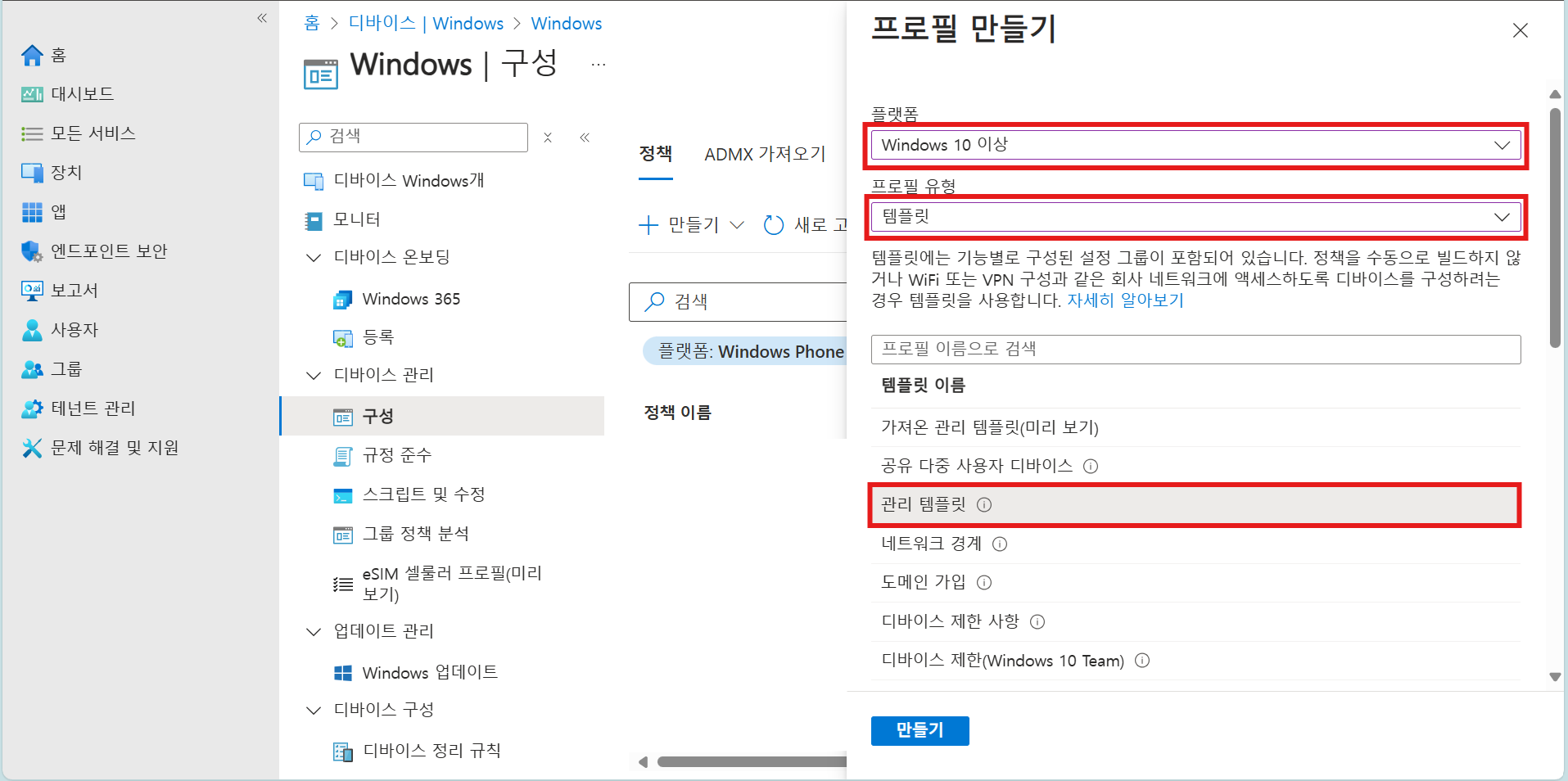
플랫폼: Windows 10 이상
프로필 유형: 템플릿
템플릿 이름: 관리 템플릿
으로 생성하면 된다!
정책 적용 예시
1. Windows 365 → 로컬 PC 로 복붙 차단
경로: 컴퓨터 구성\Windows 구성 요소\터미널 서비스\원격 데스크톱 세션 호스트\장치 및 리소스 리디렉션\서버에서 클라이언트로 클립보드 전송 제한 > 사용

서버 = Windows 365 / 클라이언트 = 로컬 PC 입니다...
저처럼 헷갈리지 맙시다...
클라이언트에서 서버로 클립보드 전송 제한 정책도 있다! 양방향 제어 다 가능
2. USB 드라이브로 연결 차단
경로: 컴퓨터 구성\Windows 구성 요소\터미널 서비스\원격 데스크톱 세션 호스트\장치 및 리소스 리디렉션\지원되는 플러그 앤 플레이 장치 리디렉션 허용 안 함 > 사용
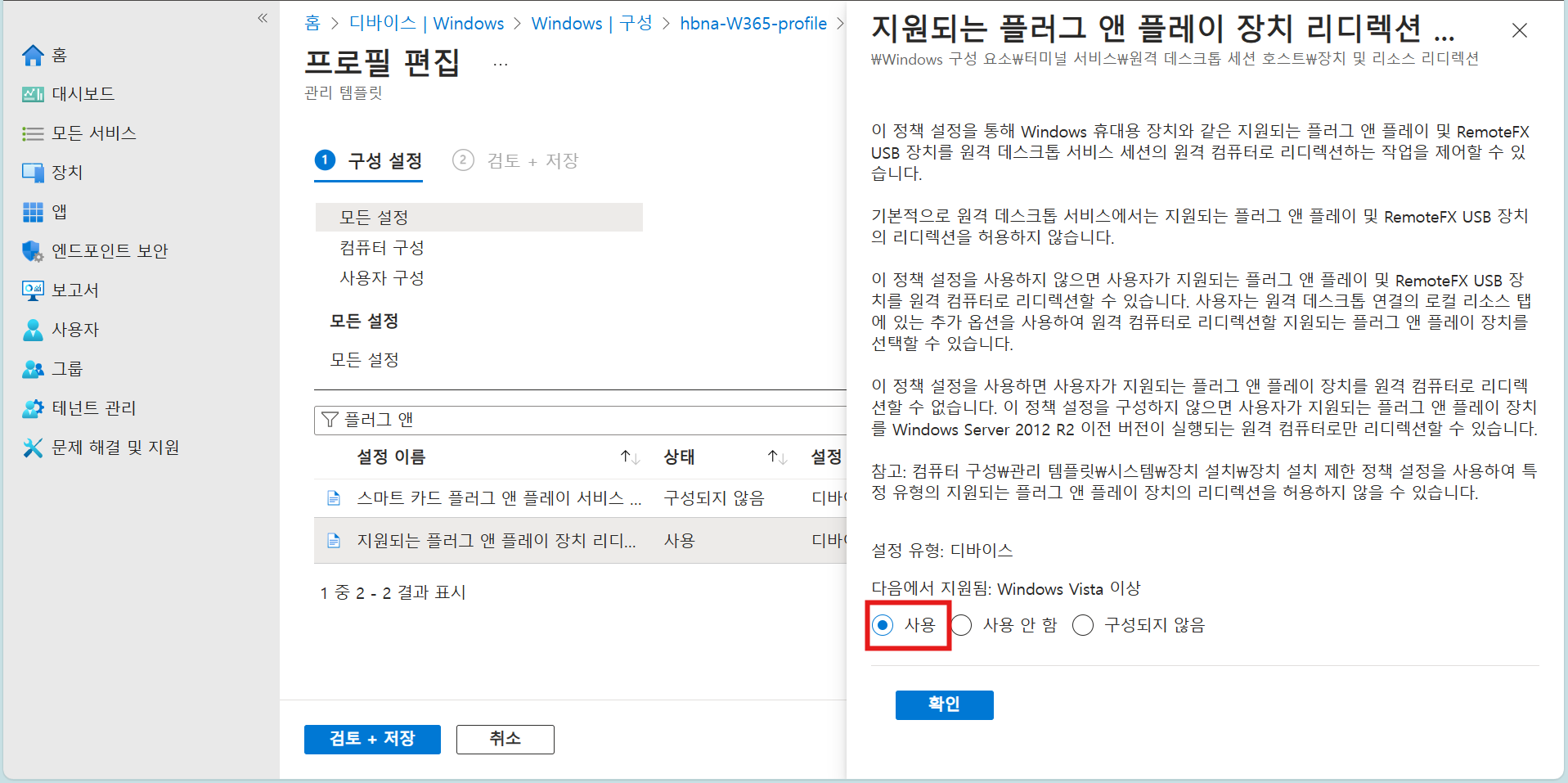
[차단 전]

[차단 후]

테스트를 통해 알게된 허점?은....
Cloud PC를 실행 후 > 로컬에 USB 연결 시 차단이 되지만
로컬에 USB 연결 후 > Cloud PC 실행 시 차단이 안된다는 사실!
그러므로 사실상 완전한 USB 차단을 위해서는 로컬 드라이브 자체를 아예 차단하는 게 맞다
는 아래 정책!
3. 로컬 드라이브로 연결 차단
경로: 컴퓨터 구성\Windows 구성 요소\터미널 서비스\원격 데스크톱 세션 호스트\장치 및 리소스 리디렉션\드라이브의 리디렉션을 허용하지 않음 > 사용

[차단 전]

로컬 PC의 드라이브가 리디렉션 된다

웹 버전에서 파일 업로드 아이콘이 활성화된다
[차단 후]

로컬 드라이브가 보이지 않는다

웹 버전에서도 업로드 버튼이 비활성화된다
4. 로컬 프린터 연결 차단
경로: 컴퓨터 구성\Windows 구성 요소\터미널 서비스\원격 데스크톱 세션 호스트\프린터 리디렉션\클라이언트 프린터의 리디렉션을 허용하지 않음 > 사용

[차단 전]

[차단 후]

프린터를 찾을 수 없다
5. 워터마크 설정 (QR코드)
경로: 컴퓨터 구성\Windows 구성 요소\터미널 서비스\원격 데스크톱 세션 호스트\Azure Virtual Desktop\워터마크 사용 (2.0) > 사용
최신 버전인 2.0을 사용해준다

워터마크는 QR 코드 형식으로 나타나며, 크기와 투명도 등을 숫자로 조절할 수 있다.
각 옵션에 대한 자세한 정보는 아래와 같다.

[적용 후]

이렇게 QR 코드 워터마크가 생성된다
QR코드를 연결해보면

디바이스 ID & 세션 접속 시간 이 표기된다 ~!
6. 캡처 차단
경로: 컴퓨터 구성\Windows 구성 요소\터미널 서비스\원격 데스크톱 세션 호스트\Azure Virtual Desktop\화면 캡처 보호 사용 > 사용

클라이언트 또는 클라이언트&서버에서 모두 차단할 수 있다
[차단 후]

캡처 시도 시 검은색 화면으로 변한다

또 중요한 점은 브라우저 모드를 아예 사용할 수 없다는 점!! (windows365.microsoft.com)
정책 동기화 하는 방법
1. Intune 관리 센터에서

intune.microsoft.com > 장치 > Windows 에서 동기화할 PC 를 찾고 개요에서 동기화 버튼을 눌러준다
2. Windows 365 Cloud PC 에서

설정 > 계정 > 회사 또는 학교 액세스 > 정보 장치 동기화 상태 > 동기화

장치 동기화 상태 > 동기화
양쪽 다 해 주면 더 빨리 동기화된닷
이상으로 W365 Intune 프로필 정책에 대해 알아보았따
끝~!

'업무일지 > Security(EMS)' 카테고리의 다른 글
| 신입 엔지니어 업무일지 | [완료] Entra ID 조건부 액세스 정책 & Intune 앱 보호 정책(MAM) 테스트 (0) | 2025.05.14 |
|---|---|
| 신입 엔지니어 업무일지 | [완료] Azure VM 이미지 생성 후 W365 프로비전 (0) | 2025.03.11 |
| Case Study | N년 전 메일이 사서함에 안보여요 (1) | 2025.01.07 |
| 신입 엔지니어 업무일지 | [완료] 메일 전체 회신 금지 정책 만들기 (AIP) (4) | 2024.12.30 |
| 신입 엔지니어 업무일지 | [진행중] 메일 암호화 기능 (2) | 2024.12.19 |